Windows 10’da dosya ve klasörleri gizleme, zaman zaman hepimizin yapmak istediği şeylerden birisi. Dosyaları şifreleme ile uğraşmaktansa saniyeler içinde gizleyerek, kimsenin görmesini istemediğimiz dosyaları saklayabilirsiniz. Ama hali hazırda dosyaları şifrelemek de istiyorum, derseniz sizi dosya şifreleme isimli yazımıza alalım.
Windows 10’da herhangi bir dosyayı veya klasörü nasıl gizleyebileceğinizi 3 farklı yol ile nasıl yapılır anlattık, siz size en kolay yol ile dosyalarınızı gönül rahatlığı ile gizleyebilirsiniz.
İçindekiler
Dosya Gezgini’ni kullanarak Windows 10 Klasörlerini gizleme
Dosya ve klasörleri gizleme adına en kolay yöntemlerden biride Windows 10 dosya gezginini kullanmaktır. Her ne kadar çokta güvenli olmasa da aile üyeleriniz ve arkadaşlarınız tarafından bilinmiyorsa güvenlidir de denebilir. Bu yöntem ile dosyalarınızı gizlemek çok kolaydır, yapmanız gerekenler sırası ile şu şekildedir;
1. Öncelikle gizli klasör ve dosyaların görünür olmadığından emin olmalısınız. Buna bakmak için ise;

- Herhangi bir klasöre girin,
- Üstten Görünüm sekmesi > Seçenekler yolunu gidin.
- Klasör ve arama seçeneklerini değiştir‘e tıklayın.
- Sonrasında Görünüm sekmesine tıklayın.
- Gizli dosyaları, klasörleri veya sürücüleri gösterme seçeneğini aktif edin.
- Uygula butonuna tıklayarak kayıt edin.
Bunu yaptıktan sonra gizleyeceğiniz dosya ve klasörler görünür olmayacak ve kaybolacaklar. Sonrasında ise gizlemek istediğiniz dosyalar nasıl gizlenir bir görelim.
2. Gizlemek istediğiniz dosya ve klasörleri gizlemeni gerekiyor. Bunu yapmak için ise aşağıdaki adımları uygulayın;
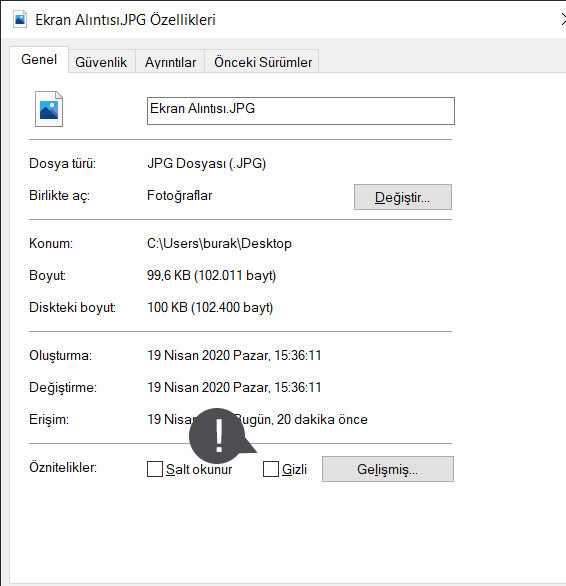
- Öncelikle gizlemek istediğiniz dosyaya sağ tıklayın ve özelliklere tıklayın.
- Açılan pencereden gizli kutucuğunu işaretleyin ve uygula diyerek kayıt edin.
Not: Dosya veya klasörün Windows arama sonuçlarına çıkmasını istemiyorsanız ayrıca gizlinin yanındaki gelişmişe tıklayabilir ve oradaki bütün işaretli kutuları kaldırabilirsiniz.
Bunları yaptığınızda dosyanız ortadan kaybolacaktır. Geri getirmek için ise 1 numaralı alanda anlattığımız gizli dosya ve klasörleri gizle seçeneğini aktif edebilirsiniz. Bu sayede dosyalarınızı kimse görmeden gizliden gizliye saklayabilirsiniz.
Komut İstemi İle Dosyaları Gizlemek
Bir çok şeyi komut istemi ile yapabilirsiniz. Yapabilecekleriniz şeylerden biride tek tek dosyaları komut girerek gizlemektir. Bunun için attrib komutundan yardım almamız gerekiyor. Dosyaları gizlemek için yapmamız gerekenler sırası ile şu şekilde;
- Öncelikle Komut istemine girmelisiniz. Bunun için ister arama alanına Komut istemi yazın isterseniz de Windows tuşu + R’ye basın ve gelen alana cmd yazıp Enter’a basın.
- Sonrasında aşağıdaki komutu kendinize göre düzenleyin. Gizlemek istediğiniz dosyayı veya da klasörün konumunu bu komuta eklemelisiniz.
attrib C:\Users\burak\Documents\dosya\Örnekdosya.mp4 +s +h
Burada attrib ve +s arasına gizlemek istediğiniz dosyanın ve klasörün konumunu yazmalısınız. Başka bir örnek daha verirsek;
attrib C:\Users\burak\Documents\dosya\ikinciornek +s +h
Komutu kendinize göre düzenledikten sonra Komut istemine yapıştırarak, gizlemek istediğiniz dosya ve klasörü gizleyebilirsiniz.
Meraklılarına Not: Komutta bulunan +s: sistem dosyası öz niteliği ekliyor. +h ise; arama sonuçlarına çıkmamasını sağlıyor.
Program Kullanarak Dosya ve Klasörleri Gizleme
Yukarıda işlemler programsız yöntemlerdi. Birde bu dosya gizleme işleminin programlardan yararlanarak yapmak var. Bunun için bir çok program var. Dilerseniz bu programlara bir göz atalım ve neler yapabileceğimizi görelim.
FileFriend

Daha çok resimleri gizlemek ve şifrelemek için yapılmış bir programdır. .Jpeg uzantılı bütün resimleri bu programı kullanarak şifreleyebilir ve gizleyebilirsiniz. Programı kullanmak ise kolaydır; programı indirin ve açın. JPK sekmesine gidin ve herhangi bir resmi seçin. Şifre koyun ve kaydedin.
Secret Disk

Secret Disk, dosyaları gizlemek ve korumaya almak için diğer dosya gizleme ve şifreleme programlarından biridir. Program sizin için şifrelenmiş bir disk oluşturur ve bu diske attığınız her dosyayı şifreler. Bu sayede dosyalarınıza sizden başkası ulaşamaz. Kullanımı çok basittir program diğer disklerinizin olduğu alana sizin adınıza bir sanal disk oluşturur ve istediğiniz gibi bu diski gizlemenize, şifrelemenize izin verir.
Umarım “Windows 10’da Dosyaları ve Klasörleri Gizleme” isimli yazımız ile dosyalarınızı meraklı gözlerden saklayabilmişsinizdir. Aklınıza takılan soru ve sorunlarınız için aşağı yorum bırakmayı unutmayın.












Yorum Yap